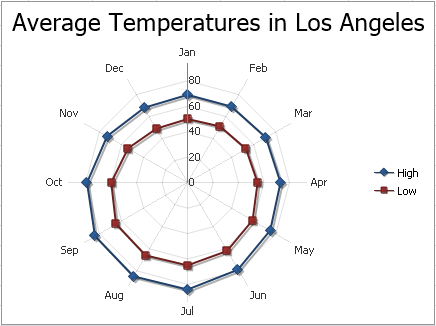Übersicht über Diagramme
Die Kalkulationstabelle bietet die Möglichkeit, Arbeitsblattdaten mithilfe einer Vielzahl von Diagrammen visuell zusammenzufassen. Diagramme zeigen Datenreihen visuell an, um die Dateninterpretation zu erleichtern, und zeigen die Beziehung zwischen verschiedenen Datenreihen. Um ein Diagramm zu erstellen, klicken Sie auf den Diagrammtyp, den Sie in der Gruppe Diagramme auf der Registerkarte Einfügen einfügen möchten.

Die folgenden Diagrammtypen sind derzeit in der Tabelle verfügbar:
Säulendiagramme
Säulendiagramme werden verwendet, um Reihen als Sätze vertikaler Balken (oder Spalten) anzuzeigen, die nach Kategorien gruppiert sind. Die Balkenlängen sind proportional zu den Werten, die sie darstellen. Säulendiagramme werden in der Regel verwendet, um Werte in verschiedenen Kategorien zu vergleichen. Einige Säulendiagramme zeigen Reihen als einzelne Spalten an, gruppiert nach Kategorien, und andere zeigen Spalten an, die in Unterteile unterteilt sind, um einen kumulativen Effekt anzuzeigen (gestapelte Säulendiagramme). Sie können Säulendiagramme mit verschiedenen Formen auswählen, z. B. Zylinder, Kegel oder Pyramide.
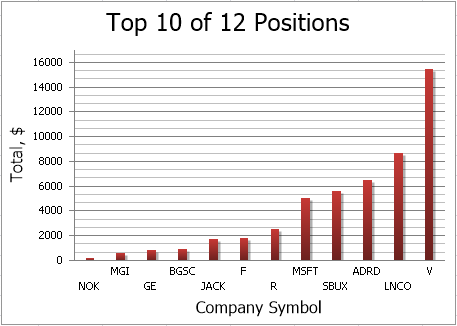
Liniendiagramme
Liniendiagramme zeigen Informationen als eine Reihe von Datenpunkten an, die durch Liniensegmente verbunden sind. Dieser Diagrammtyp ist nützlich, wenn Sie Trends für mehrere Reihen im selben Diagramm anzeigen und Werte mehrerer Reihen für dasselbe Punktargument vergleichen müssen.
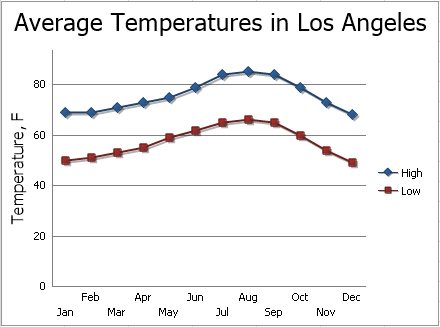
Kreisdiagramme
Kreis- und Ringdiagramme werden verwendet, um die Prozentwerte verschiedener Punktargumente in derselben Reihe zu vergleichen. Diese Diagramme können nützlich sein, um zu bestimmen, welcher Punktwert der bedeutendste oder welche Werte in der Punktreihe am signifikantesten sind. Ein Ringdiagramm ist funktional identisch mit einem Kreisdiagramm. Der Hauptunterschied besteht in der Form des Ringdiagramms und darin, dass es mehr als eine Datenreihe enthalten kann.
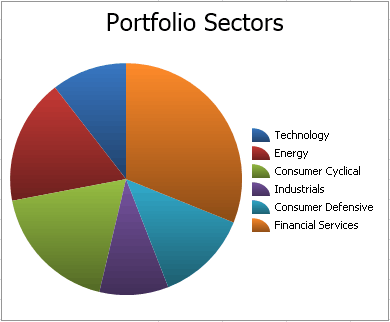
Balkendiagramme
Balkendiagramme sind identisch mit Säulendiagrammen mit einer Ausnahme: Balkendiagramme verwenden horizontale Balken anstelle von vertikalen Balken, um Werte zwischen Kategorien zu vergleichen. Einige Balkendiagramme zeigen Reihen als einzelne Balken an, die nach Kategorie gruppiert sind, und andere zeigen Balken, die in Unterteile unterteilt sind, um einen kumulativen Effekt anzuzeigen (gestapelte Balkendiagramme). Sie können Balkendiagramme mit verschiedenen Formen auswählen, z. B. Zylinder, Kegel oder Pyramide.
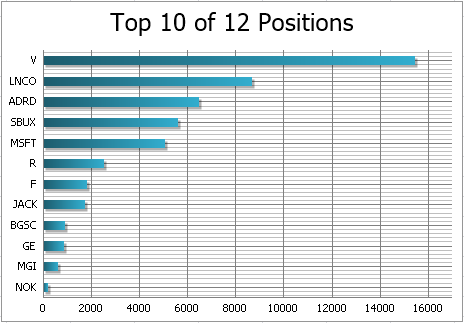
Flächendiagramme
Flächendiagramme zeigen Reihen als gefüllte Bereiche in einem Diagramm an, wobei jeder Datenpunkt als Gipfel oder Tal im Bereich angezeigt wird. Dieser Diagrammtyp ist nützlich, wenn Sie Trends für mehrere Reihen im selben Diagramm anzeigen und auch die Beziehung der Teile zum Ganzen anzeigen müssen. Das Flächendiagramm basiert auf dem Liniendiagramm, wobei der Bereich unterhalb der gezeichneten Linie mit Farbe gefüllt ist.
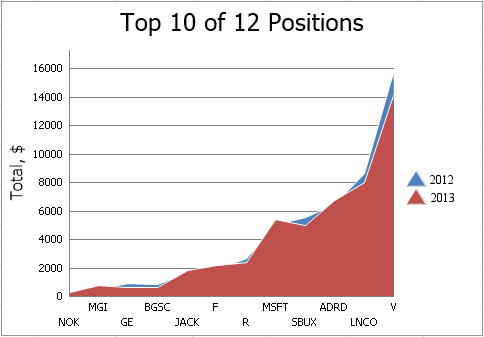
Punktdiagramme
Punktdiagramme werden verwendet, um Datenpunkte auf der horizontalen und vertikalen Achse darzustellen, um die Beziehung zwischen zwei Datensätzen darzustellen. Dieser Diagrammtyp kombiniert Datenwerte in einzelnen Datenpunkten und zeigt sie in ungleichmäßigen Intervallen (oder Clustern) an.
Mit Blasendiagrammen können Sie Daten visuell darstellen, die eine dritte Dimension haben, ausgedrückt in der Größe der Blase. Sie ordnen zwei Dimensionen entlang der horizontalen und vertikalen Achse zu, und dann wird die dritte Dimension als gefüllter Kreis am Datenpunkt angezeigt.
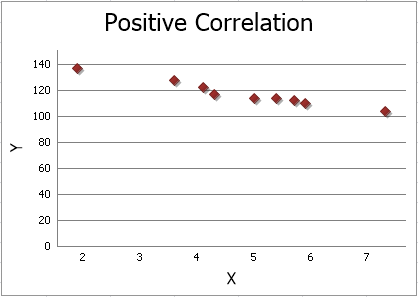
Aktien-Charts
Aktiencharts werden verwendet, um die Variation der Aktienkurse im Laufe eines Tages anzuzeigen. Im Diagrammtyp High-Low-Close werden die Preise High und Low durch die oberen und unteren Werte der vertikalen Linie dargestellt, die an jedem Punkt angezeigt wird, und die Close-Preise werden durch die richtigen Teilstriche dargestellt. Im Diagrammtyp Open-High-Low-Close werden die Preise High und Low auf die gleiche Weise wie in den Charts High-Low-Close angezeigt, aber die Preise Open und Close werden durch den unteren und oberen Rand eines Rechtecks dargestellt. Wenn die Aktie höher als ihr Eröffnungskurs schließt, ist das Rechteck hohl. Und wenn die Aktie unter ihrem Eröffnungskurs schließt, wird das Rechteck gefüllt.
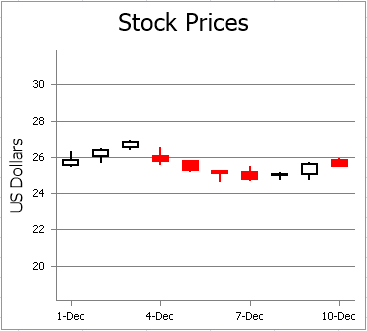
Netzdiagramme
Netzdiagramme werden verwendet, wenn es notwendig ist, Serien als Fläche auf einem kreisförmigen Raster anzuzeigen, das mehrere Achsen aufweist, entlang derer Daten gezeichnet werden können, sodass Werte relativ zu einem Mittelpunkt angezeigt werden.